Как правильно настроить видеорегистратор для системы видеонаблюдения: пошаговая инструкция
Содержание:
- Настройка и подключение видеорегистратора видеонаблюдения
- Выбор кабелей и разъемов для подключения видеорегистратора
- Настройка сетевых параметров видеорегистратора для удаленного доступа
- Подключение камер к видеорегистратору: аналоговые и IP-модели
- Конфигурация записи и хранения видеоданных на жестком диске
- Создание учетных записей пользователей и настройка прав доступа
- Вопрос-ответ
 Корректная работа системы фиксации видео зависит не только от качества оборудования, но и от грамотного подключения и конфигурации. Ошибки на этом этапе могут привести к потере данных, нестабильной работе или даже полной неработоспособности системы.
Корректная работа системы фиксации видео зависит не только от качества оборудования, но и от грамотного подключения и конфигурации. Ошибки на этом этапе могут привести к потере данных, нестабильной работе или даже полной неработоспособности системы.
Перед началом работ необходимо определить, какие камеры будут использоваться – аналоговые или IP. Этот выбор влияет на схему подключения. Цифровые устройства передают данные по сети, требуют настройки IP-адресов и пропускной способности. Аналоговые модели подключаются через коаксиальный кабель, а для записи и хранения нужен соответствующий вход.
Важно учесть тип хранилища: жесткий диск, облачный сервис или карта памяти. Современные устройства поддерживают удаленный доступ через мобильные приложения или веб-интерфейс. Чтобы обеспечить стабильное соединение, необходимо правильно настроить параметры сети и открыть соответствующие порты на маршрутизаторе.
Если оборудование подключено по сети, стоит уделить внимание защите. Измените заводские пароли, установите шифрование, настройте права доступа для разных пользователей. Это поможет избежать несанкционированного доступа и возможных атак.
После завершения установки и проверки рекомендуется протестировать систему: записать несколько роликов, оценить качество изображения и проверить работу оповещений. Только после успешного тестирования можно считать систему готовой к эксплуатации.
Настройка и подключение видеорегистратора видеонаблюдения
Перед началом работы проверьте комплектность устройства, убедитесь в наличии всех необходимых кабелей и блоков питания. Для корректного функционирования система должна быть подключена к электросети через источник бесперебойного питания.
Соедините камеры с соответствующими входами. Аналоговые устройства подключаются через BNC-разъемы, а цифровые – по сетевому кабелю через порты RJ-45. Для удаленного просмотра убедитесь, что прибор соединен с маршрутизатором.
После физического соединения выполните начальную настройку через интерфейс. Подключенный монитор позволит изменить разрешение записи, настроить чувствительность датчиков движения и параметры хранения данных. При использовании облачного хранилища введите учетные данные для синхронизации.
Проверка доступности удаленного доступа осуществляется через мобильное приложение или веб-интерфейс. Для работы за пределами локальной сети настройте переадресацию портов на роутере или используйте сервисы P2P. Безопасность обеспечивается созданием надежных паролей и включением шифрования.
После завершения конфигурации проверьте работу всех подключенных камер. Оцените качество изображения, корректность записи и скорость отклика. Если обнаружены задержки или сбои, проверьте состояние соединений и настройки сети.
Выбор кабелей и разъемов для подключения видеорегистратора
Для стабильной передачи сигнала и питания важно правильно подобрать кабели и разъемы. Ошибки на этом этапе приводят к помехам, потере качества изображения и выходу оборудования из строя.
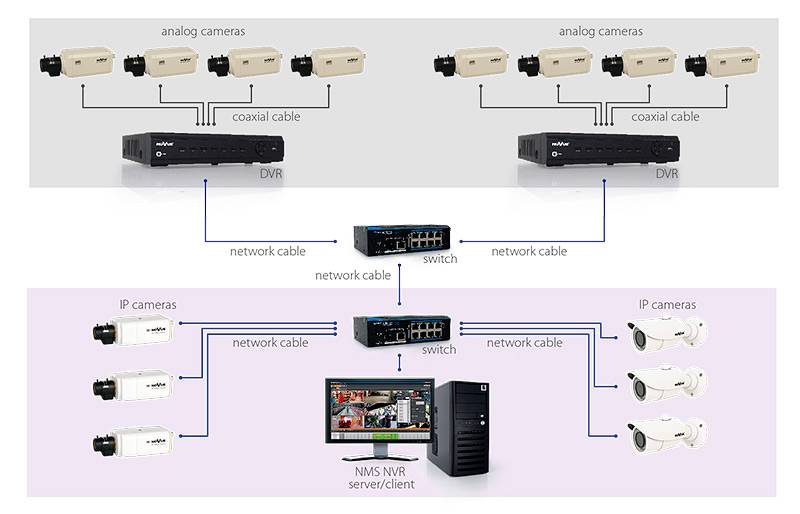
| Тип кабеля | Назначение | Особенности |
|---|---|---|
| Коаксиальный (RG-59, RG-6) | Передача аналогового видеосигнала | Экранирование защищает от помех, для длинных линий лучше использовать RG-6 |
| UTP (Cat5e, Cat6) | Передача данных для IP-систем | Возможно питание по PoE, минимальные помехи при правильной экранировке |
| Провод питания (2x0,75 мм², 2x1,5 мм²) | Электропитание устройств | Сечение выбирается с учетом расстояния и потребляемой мощности |
При подключении используются различные разъемы:
- BNC – применяется с коаксиальными кабелями, надежная фиксация, минимальные потери сигнала.
- RJ-45 – стандарт для сетевых подключений, поддерживает питание PoE.
- DC-коннектор – передает питание, выбирается с учетом диаметра штекера (обычно 5.5x2.1 мм).
Соединения должны быть плотными, без зазоров. При монтаже важно избегать перегибов, соблюдать рекомендуемый радиус изгиба кабелей и использовать качественные обжимные инструменты. Для внешних трасс подбираются морозостойкие и влагозащищенные варианты.
Настройка сетевых параметров видеорегистратора для удаленного доступа
Чтобы организовать удаленное подключение, необходимо правильно задать параметры сети. Это позволит управлять оборудованием и просматривать архив без физического доступа.
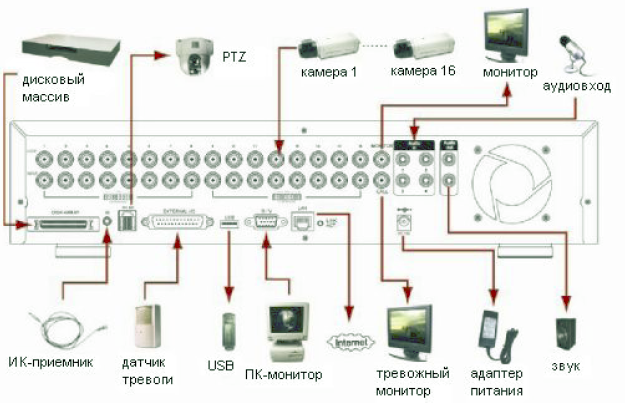
- Откройте веб-интерфейс устройства через браузер, введя его локальный IP-адрес.
- Перейдите в раздел сетевых настроек и убедитесь, что включен DHCP, если адрес должен назначаться автоматически.
- При необходимости задайте статический IP, указав маску подсети, шлюз и DNS-серверы.
- Включите порт проброса (обычно 37777 или 554 для RTSP) и убедитесь, что он не заблокирован маршрутизатором.
- Настройте DDNS, если провайдер предоставляет динамический IP. Используйте сервисы No-IP или DynDNS.
- Включите P2P, если устройство поддерживает этот режим. Это упростит подключение без сложной конфигурации сети.
После внесения изменений сохраните параметры и перезапустите оборудование. Проверьте доступность через интернет с мобильного устройства или ПК, используя приложение или программное обеспечение производителя.
Подключение камер к видеорегистратору: аналоговые и IP-модели
Выбор типа камер влияет на способ их подключения к устройству записи. Аналоговые модели передают сигнал через коаксиальный кабель, а цифровые используют сетевые технологии.

Аналоговые камеры
- Подключаются через коаксиальный кабель с разъемом BNC.
- Дополнительно требуется питание 12В, подающееся отдельно или по комбинированному проводу.
- Для передачи сигнала на большие расстояния используется усилитель или кабель с витой парой и преобразователями.
- Настройки изображения регулируются через меню регистратора.
IP-камеры
- Соединяются с регистрирующим устройством по сети Ethernet через кабель UTP.
- Питание может подаваться через адаптер или по технологии PoE.
- Для работы нескольких устройств требуется коммутатор, подключенный к локальной сети.
- После соединения камеры добавляются через интерфейс системы наблюдения.
Комбинированные системы
Современные видеорегистраторы поддерживают одновременное подключение аналоговых и цифровых камер. В таких случаях:
- Аналоговые модели подключаются к BNC-разъемам, цифровые – через сетевые порты.
- При недостатке сетевых разъемов используется маршрутизатор.
- Разные типы устройств могут работать в едином интерфейсе управления.
При подключении важно учитывать максимальную пропускную способность сети и ограничения по количеству каналов записи.
Конфигурация записи и хранения видеоданных на жестком диске
Для подключения жесткого диска к системе важно правильно выбрать интерфейс и емкость устройства в зависимости от требуемой продолжительности записи и качества видеопотока. При подключении устройства хранения следует удостовериться, что оно совместимо с используемым оборудованием и поддерживает необходимую скорость записи данных. Обратите внимание, что для длительных циклов записи лучше использовать диски с высокой скоростью вращения, что обеспечит стабильность и производительность.

Процесс настройки записи данных начинается с выбора режима записи. Система может поддерживать различные режимы: циклическая запись, запись по расписанию или при обнаружении движения. Важно правильно настроить параметры в меню подключенного устройства, чтобы данные сохранялись именно в том формате, который необходим для анализа. Установите оптимальные параметры качества, чтобы не перегрузить систему избыточными объемами данных, но при этом сохранить необходимую детализацию.
Хранение видеозаписей на жестком диске регулируется не только настройками устройства, но и организацией пространства для данных. Рекомендуется заранее определить, сколько времени записи необходимо хранить, и настроить систему на автоматическое удаление старых файлов по мере заполнения памяти. Видеофайлы, как правило, занимают много места, поэтому управление памятью и удаление неактуальных данных поможет избежать переполнения устройства.
Также необходимо учитывать частоту записи и количество подключенных камер. Если система работает с несколькими камерами одновременно, важно настроить запись так, чтобы жесткий диск мог обрабатывать все видеопотоки без сбоев. Видеопотоки высокой четкости требуют большего объема памяти, поэтому следует заранее прогнозировать загрузку хранилища, а также учитывать возможность его расширения.
Для повышения надежности хранения данных рекомендуется использовать несколько жестких дисков, настроив их в RAID-массив. Такой подход обеспечит резервирование данных и повысит их сохранность при возможных сбоях в работе одного из устройств.
Создание учетных записей пользователей и настройка прав доступа
Для организации удобного и безопасного контроля за системой видеонаблюдения необходимо создать различные учетные записи и правильно распределить права доступа. Каждый пользователь системы должен иметь доступ только к тем функциям, которые соответствуют его роли. Это обеспечит защиту данных и уменьшит риск несанкционированного доступа.
При подключении устройства к сети или серверу важно заранее определить, кто будет управлять камерами и системными настройками. Для этого на сервере видеонаблюдения следует создать несколько типов пользователей: администратора, оператора и аудитора.
Администратор получает полный доступ ко всем настройкам, включая создание и удаление других учетных записей, а также возможность изменять параметры работы системы. Оператор обычно имеет права на просмотр и управление видео в реальном времени, но не может изменять конфигурацию устройства. Аудитор может только просматривать записи, без возможности вмешательства в текущую работу системы.
Для каждой учетной записи важно настроить индивидуальные пароли и, по возможности, использовать двухфакторную аутентификацию для повышения уровня безопасности. При подключении нескольких устройств видеонаблюдения, учетные записи должны быть синхронизированы для упрощения управления и контроля.
После создания пользователей необходимо точно определить, какие ресурсы будут доступны каждому. Например, оператору могут быть разрешены права на управление только определенными камерами, в то время как администратор будет иметь возможность конфигурировать все устройства, подключенные к сети.
Настройка прав доступа должна регулярно проверяться для предотвращения утечек информации и обеспечения соответствия стандартам безопасности. На устройствах можно настроить журналы аудита, чтобы отслеживать действия пользователей и своевременно реагировать на возможные нарушения.
Вопрос-ответ
Как настроить видеорегистратор видеонаблюдения?
Для настройки видеорегистратора видеонаблюдения необходимо выполнить несколько шагов. Во-первых, подключите видеорегистратор к источнику питания и камерам видеонаблюдения. Далее, подключите его к монитору или телевизору, чтобы увидеть интерфейс устройства. Используя меню настроек, вы можете настроить дату и время, разрешение записи, режим записи (постоянный или по движению) и другие параметры, такие как качество изображения. После этого важно проверить, что все камеры работают правильно, а видеозапись ведется корректно.
Как подключить видеорегистратор к сети Интернет?
Чтобы подключить видеорегистратор к сети Интернет, нужно подключить его к роутеру с помощью кабеля Ethernet или через Wi-Fi (если устройство поддерживает беспроводное подключение). В настройках видеорегистратора нужно найти раздел "Сеть" или "Сетевые настройки", указать параметры подключения и ввести данные вашего роутера (например, IP-адрес или настройки Wi-Fi). После этого видеорегистратор должен быть доступен для удаленного просмотра через приложение или веб-интерфейс, если эта функция предусмотрена.
Как подключить видеорегистратор видеонаблюдения к компьютеру?
Для подключения видеорегистратора видеонаблюдения к компьютеру, используйте стандартные порты, такие как HDMI или VGA для подключения к монитору. Если вам нужно получить доступ к видеозаписям на компьютере, можно использовать сетевое подключение. Подключите видеорегистратор к локальной сети, установите на ПК соответствующее ПО или используйте веб-интерфейс, чтобы просматривать записи через браузер. Важно, чтобы компьютер и видеорегистратор находились в одной сети для обмена данными.
Как проверить работоспособность видеорегистратора после подключения?
После подключения видеорегистратора необходимо убедиться, что он корректно функционирует. Во-первых, проверьте, что все камеры подключены и отображаются в интерфейсе устройства. Затем убедитесь, что видеозапись идет в реальном времени, и что воспроизведение записей не вызывает проблем. Если видеорегистратор поддерживает удаленный доступ, можно проверить работу системы с помощью приложения или через веб-интерфейс. Также стоит протестировать систему на наличие ошибок или сбоев в записи.
Как настроить запись на видеорегистраторе?
Для настройки записи на видеорегистраторе откройте раздел настроек устройства. В нем можно выбрать режим записи: постоянная запись или запись по движению. Для записи по движению необходимо настроить чувствительность датчиков движения для каждой камеры. Также важно выбрать параметры качества записи (разрешение, частота кадров) в зависимости от требований к изображению. Видеорегистратор обычно позволяет настроить длительность записи, условия для срабатывания записи и другие параметры для оптимизации работы системы.
Читайте также:
- Сколько стоит облачное хранение для видеонаблюдения: обзор тарифов и решений
- Какой видеорегистратор для видеонаблюдения выбрать: основные критерии и лучшие модели
- Подключение камеры видеонаблюдения к видеорегистратору: пошаговое руководство
- Зачем видеорегистратор используется для камер видеонаблюдения
